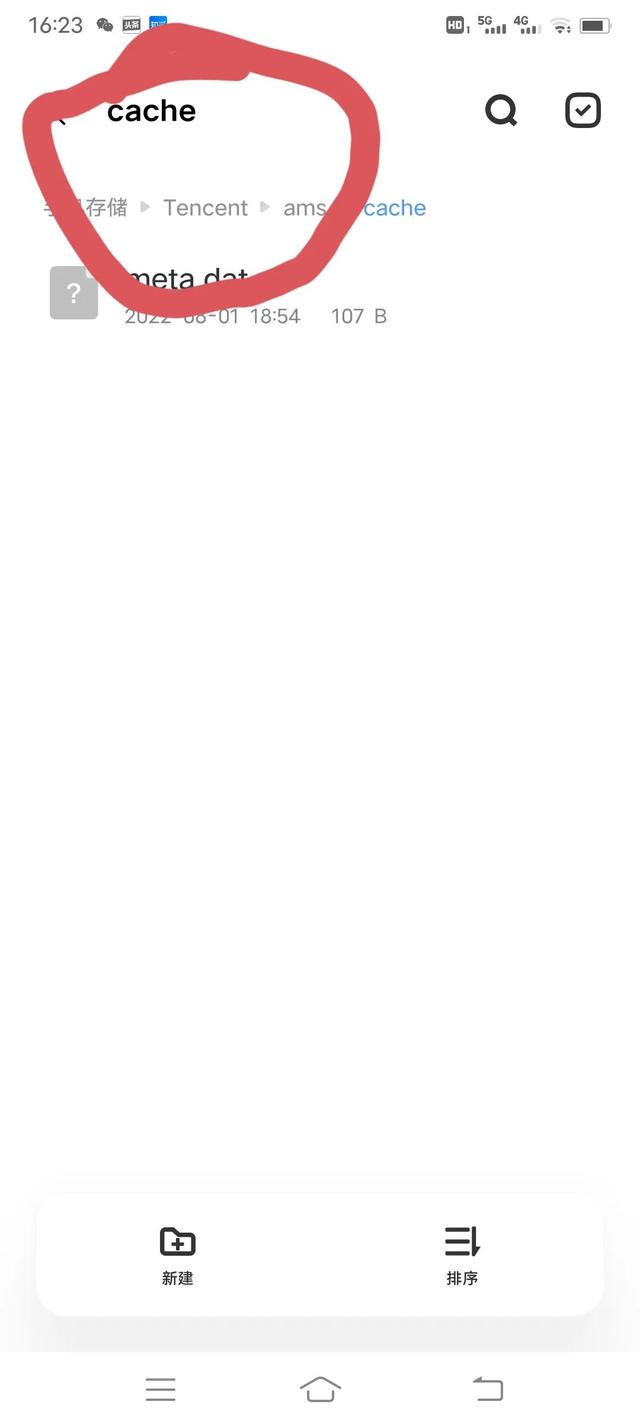电脑密码怎么设置得更简单点(3分钟教你设置电脑密码)
人都有隐私,一般人都不喜欢别人私自动用自己的私人物品,为了防止别人上我们的电脑,那么怎么设置电脑密码就是关键了,如何设置开机密码,简单几步就能完成,下面请仔细看。
本文只针对win10系统的电脑
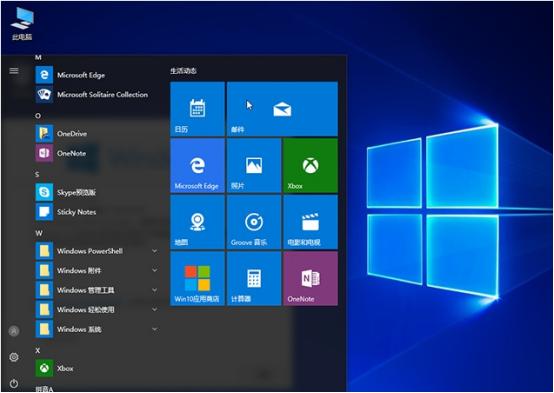
1、点击电脑桌面上的消息通知中心,点击展开下的【所有设置】
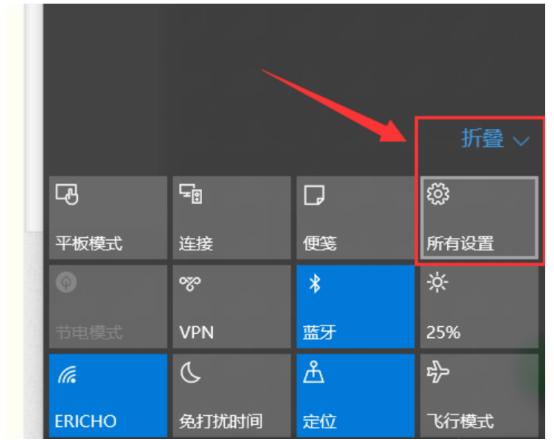
2、然后点击“账户”这一项进入页面。
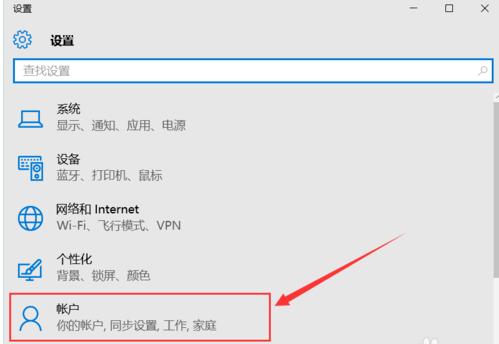
3、点击打开之后在对话框中点击打开“登录选项”。
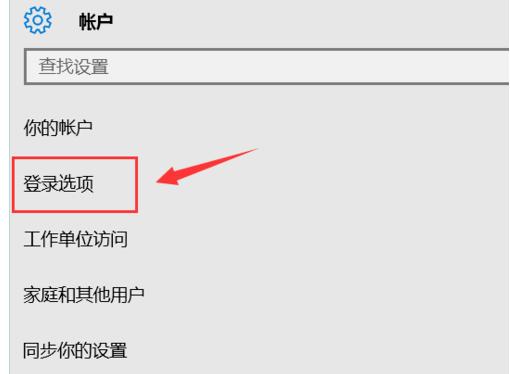
4、在打开的登录选项对话框中就可以设置登录密码了,可以设置账号密码,可以设置图片密码,以及设置PIN密码。
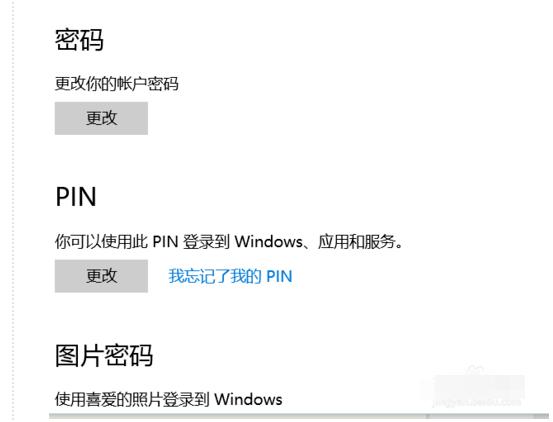
然后输入自己想好的密码,点击右边的创建密码按钮就设置完成了,然后我们在账户头像下面就会发现标有密码保护的字样,辨识密码已经创建成功。
,免责声明:本文仅代表文章作者的个人观点,与本站无关。其原创性、真实性以及文中陈述文字和内容未经本站证实,对本文以及其中全部或者部分内容文字的真实性、完整性和原创性本站不作任何保证或承诺,请读者仅作参考,并自行核实相关内容。文章投诉邮箱:anhduc.ph@yahoo.com